بهترین نرم افزار حذف صفحه سبز از فیلم برای کامپیوتر

در این مقاله ما نحوه حذف صفحه سبز از فیلم های ظبط شده با ۷ برنامه مختلف بصورت مفصل آموزش خواهیم داد.
سینماتوگرافی یک دامنه پیچیده است ، بنابراین در مرحله تولید فیلم نیاز به ویرایش و اضافه کردن جلوه های بصری بسیار زیاد است ، فناوری Green Screen ابزاری ضروری برای آژانس های بازاریابی و متخصصان سینما در تولید فیلم است. Chroma Keying یا معروف به فناوری صفحه سبز معمولاً در تولید فیلم استفاده می شود. آیا این ابرقهرمان مورد علاقه شما است که در فضا پرواز می کند یا کانال های خبری که نقشه پیش بینی آب و هوا را در پشت مجری در تلویزیون زنده نشان می دهند. بخش اعظم این کار با کمک کلید سازی Chroma با استفاده از نرم افزار صفحه نمایش سبز صورت می گیرد. اگر در کار تولید فیلم هستید ، می دانید که صفحه نمایش سبز چقدر مفید است. صرف نظر از اندازه ، تقریباً در هر استودیویی از یک صفحه سبز برای ضبط فیلم استفاده می شود زیرا باعث انعطاف پذیری در ویرایش و اضافه کردن جلوه های بصری در مرحله تولید فیلم و در عین حال کم هزینه می شود.
صفحه سبز چگونه کار می کند؟

به تصویر بالا نگاهی بیندازید. شخصی در مقابل صفحه سبز ایستاده است. در مرحله اول ، خانه های تولید فیلم ها را با استفاده از صفحه سبز همانطور که در تصویر نشان داده شده شلیک می کنند. مرحله بعدی شامل فرآیندی به نام Keying است.
Keying روشی برای جداسازی یک رنگ از یک قاب ثابت یا چندگانه (فیلم) و جایگزینی آن با یک تصویر جدید (معمولاً پس زمینه) است. برای رسیدن به این هدف ، به یک ابزار ویرایش ویدیو یا نرم افزار صفحه سبز نیاز دارید.
توجه داشته باشید که ، کلید سازی Chroma لزوماً شامل صفحه سبز نیست بلکه هر رنگی است و عمدتاً متمایز به رنگ آبی جدا از سبز است.
شرکت ها از کلیدهای Chroma برای تولید بازاریابی حرفه ای و فیلم های آموزنده در مورد محصولات استفاده می کنند و به سرعت و بدون هزینه های اضافی در هزینه های تولید ، فیلم خود را می سازند.
در این مقاله به بررسی بهترین نرم افزار رایگان صفحه نمایش سبز و همچنین نرم افزار Key Chroma پرداخت شده برای ویندوز ۱۰ خواهیم پرداخت که به شما در انتخاب نرم افزار مناسب برای پروژه ویدیویی بعدی کمک می کند.
بهترین نرم افزار های صفحه نمایش سبز برای ویندوز
۱. Adobe After Effects (توصیه می شود)
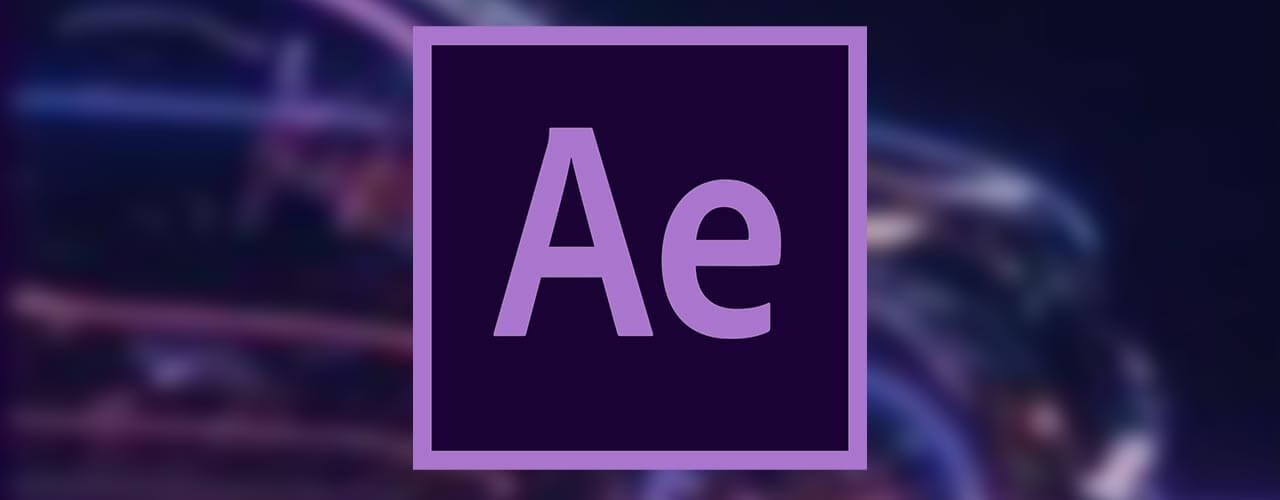
صفحه های سبز همه چیز درباره جلوه های ویژه است ، خواه برای فیلمبرداری یا فقط فیلم معمولی YouTube شما ، در این مورد شما ، نمی توانید بدون ذکر Adobe After Effects ، درباره فیلم هایی با جلوه های ویژه صحبت کنید.
این برنامه به ویژه برای جلوه های دیجیتال بصری ، گرافیک حرکت ، و آهنگسازی ایجاد شده است. محبوبیت آن باعث شده است که این امر در روند پس از تولید فیلم ، بازی های ویدئویی و تولید برنامه های تلویزیون ضروری باشد.
به طور خلاصه ، توصیف آن به عنوان فتوشاپ فیلم ها یک تفسیر محسوب می شود .
Adobe After Effects با استفاده از افزونه های بسیاری که می تواند از آن استفاده کند باز است. انواع سبک های افزونه مانند سیستم های ذره ای برای جلوه های واقع گرایانه از باران ، برف ، آتش سوزی و غیره وجود دارد.
همه اینها به همراه تنظیمات معمول ایجاد صفحه نمایش سبز برای ایجاد فیلم ، بدان معنی است که ویرایش و تولید مانند ساخت یک کیک خواهد بود ، بدون اینکه واقعاً نیاز به تجربه قبلی با ابزارهای مشابه داشته باشید.
در کل ، اگر می خواهید فیلم های خود را با استفاده از روشن تر کردن تصاویر ، رنگی تر جلوه دهید و یک نمایش خسته کننده را به چیزی منتقل شده از یک فیلم علمی تخیلی تبدیل کنید از این برنامه استفاده کنید.
آموزش حذف صفحه سبز از فیلم در Adobe After Effects
- یکبار بر روی فیلم های صفحه نمایش سبز کلیک کنید.
- این باعث می شود تا آن را در Adobe After Effects فعال کنید.
- روی Effect ، Keying و Keylight کلیک کنید.
- این یک افزونه برای Adobe After Effects است که از قبل نصب شده است .
- به برگه Effect Controls بروید.
- نماد Eyedropper را انتخاب کنید.
- در کنار گزینه Screen Color قرار دارد.
- بخشی از صفحه سبز را در جایی در وسط فیلم خود انتخاب کنید.
- بر روی View کلیک کنید و سپس Status را انتخاب کنید.
- می توانید از آن برای دیدن قسمت های صفحه سبز که حذف نشده اند ، استفاده کنید.
- این نواحی در اطراف جسم سفید و خاکستری به نظر می رسد.
- Screen Grain را افزایش دهید تا لبه های بیرونی خاکستری و سفید از بین بروند و آنچه می بینید شکل شی است.
۲. Adobe Premiere Pro (پیشنهاد شده)

وقتی صحبت از نرم افزار ویرایش ویدیو می شود ، Adobe Premiere Pro استاندارد صنعت فیلم سازی است.
آخرین تکرار Premiere Pro با رابط کاربری جالبی تری ارائه می شود و ابزارهای بیشتری به زرادخانه بزرگ خود در حال حاضر اضافه می کند. کلید سازی Chroma برای Adobe Premiere Pro چیز جدیدی نیست و برای کسانی که می توانند منحنی یادگیری را با استفاده از Premiere Pro طی کنند ، می توانند معجزه آسایی را در دنیای دیجیتال انجام دهند.
نحوه حذف صفحه سبز از فیلم ها با استفاده از Adobe Premiere Pro
ادوبی یک ابزار ویرایش فیلم حرفه ای است و ابزارهای ویرایش فیلم های صفحه سبز قوی را در اختیار شما قرار داده است.
هنگامی که یک فیلم با صفحه سبز وارد صفحه ویرایش (دنباله ها) شد ، به Videos Effect > Keying بروید . تمام ابزارهای مورد نیاز برای ویرایش یک فیلم با صفحه نمایش سبز در زیر تب Keying در دسترس است.
با افزودن جلوه Ultra Key به کلیپ خود شروع کنید. می توانید از جلوه Color Key یا Ultra Key استفاده کنید. برای این راهنما از افکت Ultra Key استفاده می کنیم. از ابزار eyedropper استفاده کرده و فضای سبز موجود در فیلم را انتخاب کنید.
تنظیم را با استفاده از گزینه settings تنظیم کنید تا بهترین اثر را ایجاد کرده و همچنین اعداد را تحت عنوان Matter Generation برای کاهش نویز تنظیم کنید. در اینجا چند تنظیمات وجود دارد ، تا زمانی که نتیجه مطلوب را بدست آورید ، با گزینه ها و شماره ها بازی کنید.
پس از جدا کردن صفحه سبز از فیلم ، می توانید هر شی ( تصویر ) را به پس زمینه فیلم اضافه کنید تا یک ویدیوی تمیز و حرفه ای به وجود بیاید.
تنها بخش تلخ ، قیمت گذاری Premiere Pro است که شاید برای همه مقرون به صرفه نباشد. اما اگر حرفه ای باشید ، Adobe Premiere Pro واقعاً ارزشش را دارد.
۳. Camtasia
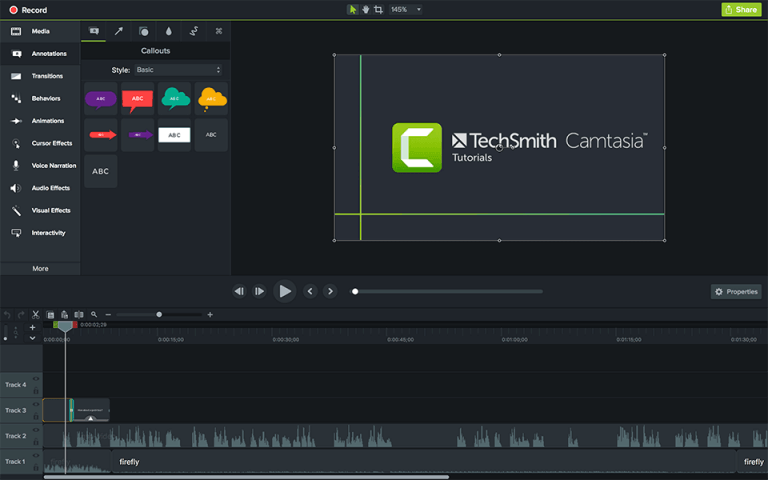
از زمان شروع ساخت فیلم های YouTube ، ویرایشگر ویدیوی محبوب من Camtasia بوده است. بدون شک Camtasia یکی از بهترین ویرایشگرهای ویدیویی است که برای هر سازنده محتوای مبتدی خوب و عالی است.
حتی برای حرفه ای های ها هم این ابزار مناسب می باشد ، Camtasia ابزار کافی در خود دارد تا به شما کمک کند در هر زمان وعده ای تصویری تمیز و حرفه ای تولید کنید. منحنی یادگیری به عنوان کشیدن ، رها کردن ، ویرایش و ارائه ساده است.
این ابزار “حذف یک اثر رنگ ” در نرم افزار را ارائه می دهد . کاربران می توانند با دنبال کردن یک رویه ساده ، هر رنگی را از یک فیلم حذف کنند.
نحوه حذف پرده سبز از فیلم با استفاده از Camtasia
- Cam Camtasia را از وب سایت رسمی آن دانلود کنید.
- کار با حذف یک اثر رنگ ساده است. کاربر باید جلوه حذف یک رنگ را بر روی هر فیلم در جدول زمانی بکشید. از پانل Properties ، گزینه effect را انتخاب کرده و رنگی را که می خواهید با صفحه سبز جایگزین کنید ، انتخاب کنید.
- پس از اتمام انتخاب ، حتماً خواصی مانند tolerance ، softness و defringe را مرتب کنید تا ویدیو تا حد ممکن واقعی به نظر برسد.
- پس از اتمام ، با افزودن پس زمینه زیر کلیپ ویرایش شده ، پس زمینه جدیدی را جایگزین صفحه سبز کنید.
Camtasia یک ابزار عالی به ویژه برای سازندگان محتوا است که می خواهند دوره های آموزش الکترونیکی و فیلم های چگونه برای مخاطبان خود بسازند زیرا ویژگی های ضبط صفحه و ضبط وب را نیز ارائه می دهد.
همچنین ارزان تر از سایر ابزارهای پیشرفته مانند Adobe Premiere Pro است ، و مجموعه وسیعی از ابزارهای موجود به شما این امکان را می دهد حتی توسط یک فرد مبتدی ، فیلم های حرفه ای بسازید.
۴ . MAGIX VEGAS Pro
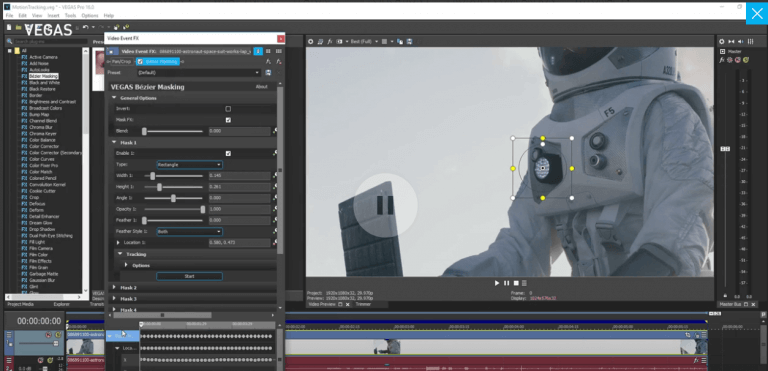
Vegas Pro (که قبلاً با نام Sony Vegas Pro شناخته می شد) که هم اکنون متعلق به Magix است یک ویرایشگر ویدیوی حرفه ای است که دارای چندین ویرایش برای حرفه ای ها است. آخرین تکرار وگاس پرو ، این ابزار را در رقابت با Adobe Premiere Pro و سایر نرم افزارهای ویرایش ویدیوی ممتاز بازگرداند.
Vegas Pro اکنون یک رابط کاربری بهبود یافته به همراه پشتیبانی عالی از فرمت واردات و خروجی ارائه می دهد.
همچنین از پشتیبانی از ردیابی حرکت ، تثبیت کننده فیلم ، HDR و فیلم های ۳۶۰ درجه برخوردار است . علاوه بر این ، Vegas Pro هم اکنون از ماسک سازی Bézier با افزونه OFX و واحد روشنایی چراغهای مداوم Boris FX برای اعمال ماسک در پرونده های چندرسانه ای پشتیبانی می کند.
مانند سایر ویرایشگرهای ویدیویی درجه حرفه ای ، از Vegas Pro نیز می توان برای از بین بردن رنگ سبز یک ویدیو استفاده کرد. فرآیند کلید سازی Chroma در ابزار برای مبتدیان ساده است.
وگاس نرم افزار گزینه ای برای تنظیم دقیق فیلم های صفحه سبز برای دستیابی به نتایجی در حد هالیوود دارد.
تنها شکایت ما در مورد Vegas Pro در مورد عملکرد آن است که می تواند با بروزرسانی و همچنین کتابخانه رسانه ای که به عنوان Premiere Pro قوی به نظر نمی رسد بهبود یابد.
نحوه حذف صفحه سبز از فیلم ها با استفاده از Vegas Pro
Veg Vegas Pro را از وب سایت رسمی آن دانلود کنید.
پس از راه اندازی Veg Vegas Pro ، کلیپ صفحه نمایش سبز را وارد کنید و آن را در مسیر Timeline در مسیر ویدیو رها کنید. همچنین ، پس زمینه-کلیپ یا تصویری را که می خواهید را با صفحه سبز جایگزین کنید وارد کنید و آن را به Track 2 بکشید.
بر روی منوی کشویی Video Fx کلیک کنید ، Chroma Keyer را انتخاب کنید و آن را روی ویدیوی صفحه سبز در مسیر ویدیو بکشید و رها کنید. از eyedropper در قسمت Color استفاده کرده و رنگ سبز را انتخاب کنید.
در پنجره پیش نمایش ، روی صفحه سبز کلیک کنید تا صفحه سبز از فیلم خارج شود و تصویر پس زمینه قابل مشاهده شود.
۵. DaVinci Resolve 15
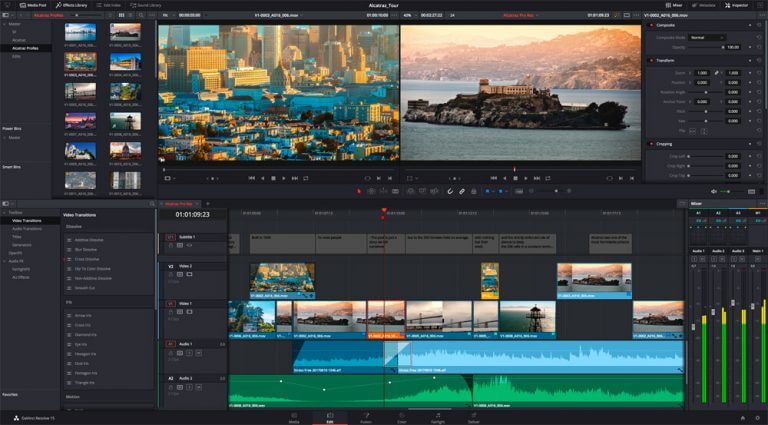
Blackmagic Design با راهاندازی Davinci Resolve 15 جادوی واقعی فیلم سازی را انجام داده است. نسخه به روز شده ویرایشگر ویدیویی و صوتی Davinci Resolve 15 تقریباً کم و بیش با ابزارهای ویرایش ویدیویی ممتاز مانند Apple’s Finalcut Pro و Adobe Premiere Pro همراه است.
با قیمت ۳۰۰ دلار ، نسخه حق بیمه مشابه را با مجموعه ای از ویژگی های اضافی دریافت می کنید که به خوبی قیمت آن را دارند.
یادگیری این نرم افزار آسان است و به هنگام وارد کردن پرونده های رسانه ای ، از Adobe Premiere Pro بهینه تر به نظر می رسد. در روند خروجی فایل ها ، Premier Pro هنوز هم صدرنشین است.
DaVinci Resolve 15 همچنین دارای ویژگی های کلیدی کروما چشمگیر است که به شما امکان می دهد هرگونه صفحه نمایش سبز را با دقت ویرایش کنید. شما می توانید جلوه های بصری از After Effects را برای DaVinci Resolve برای کلید کروما نیز وارد کنید.
آموزش حذف بکگراند فیلم با استفاده از DaVinci Resolve
راه اندازی DaVinci Resolve. پس زمینه-کلیپ یا تصویر را وارد کنید و آن را در مسیر ۱. قرار دهید ، همچنین فیلم صفحه سبز را وارد کنید و آن را در مسیر ۲ قرار دهید.
به برگه Color بروید و eyedropper را انتخاب کنید. پس زمینه سبز را در فیلم انتخاب کنید. برای دیدن اینکه آیا پس زمینه به درستی انتخاب شده است ، از تصویرساز برجسته استفاده کنید.
می توانید کلید زبانه را از زبانه واجد شرایط تر تنظیم کنید. همچنین ، استفاده از جلوه “blur radius” لبه ها را صاف می کند تا انتقال دقیق بین سوژه و پس زمینه انجام شود .
DaVinci Resolve 15 بهترین ویرایشگر ویدیو رایگان برای ویندوز است. اگر به دنبال یک نرم افزار جدی ویرایش ویدیو با ویژگی حذف صفحه نمایش سبز هستید ، DaVinci Resolve ارزش زمانی را که در یادگیری آن صرف کرده اید ، دارد.
۶. HitFilm Express
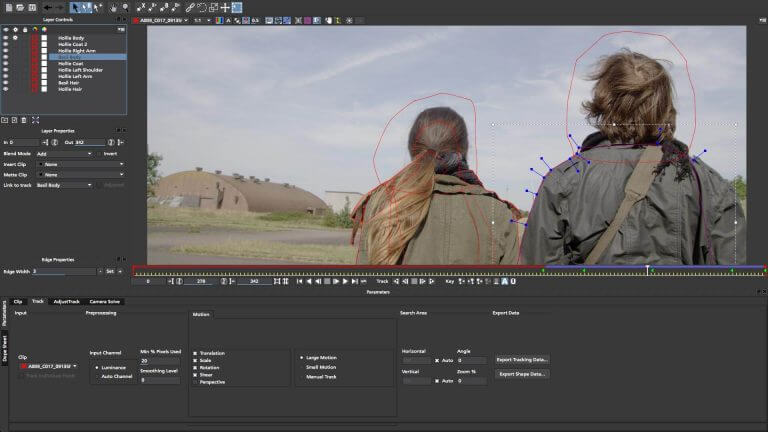
HitFilm Express یکی از بهترین نرم افزارهای رایگان صفحه نمایش سبز برای ویندوز ۱۰ است . گفته می شود این ابزار رایگان با ویژگی ها و با برخی از معامله ها ، HitFilm Express بهترین گزینه جایگزین Adobe Premier Pro است. همچنین در نسخه حرفه ای عرضه می شود .
HitFilm Express یک رابط کاربری تمیز با انتخاب های خوب از ابزارها ارائه می دهد . گزینه پخش در ابزار می تواند به کاربر در ویرایش سریعتر کمک کند. همچنین می توان ویدیوها را هنگام خروجی گرفتن ویرایش کرد.
علاوه بر این ، جدیدترین نسخه ها ویژگی های جدیدی را از نسخه حرفه ای اضافه می کنند که شامل keyframing انیمیشن ، تاری ، حرکت ، پنل چیدمان بهبود یافته ، گزینه های ماسک زدن و فضای کاری اضافی و غیره است.
برای کسانی که تعجب می کنند ، HitFilm Express عملکرد Chroma Keying را برای حذف صفحه سبز و صفحه آبی از فیلم ها و تصاویر ارائه می دهد.
درست مانند Adobe Premiere Pro ، جلوه های کلیدی در زیر زبانه Visual Effect قرار می گیرند. گزینه های مختلفی هستند ، اما موردی که ما نیاز داریم کلید تفاوت رنگ برای حذف صفحه سبز است.
نکته: HitFilm Express دارای راهنماهای آموزش تصویری است که تمام ویژگی های ابزار از جمله استفاده از Chroma Keying را توضیح می دهد. می توانید آن را در تب Video Tutorials پیدا کنید.
نحوه حذف صفحه سبز از فیلم ها با استفاده از HitFilm Express
برای حذف صفحه سبز ، کلیپ ویدیوی صفحه سبز را وارد کنید. کلیک راست بر روی ویدیو و ایجاد یک new composite shot نمایید.
در کادر جستجوی effects library’s ، صفحه سبز / صفحه آبی (green screen / blue screen) را جستجو کنید. یا مستقیماً به Visual Effect > Keying > Color Different key بروید.
اثر تفاوت Color Key را از نتیجه بیابید و اثر را بر روی کلیپ ویدیویی خود بکشید. در مرحله بعد ، برای جدا کردن قسمت اصلی صفحه سبز ، باید نوار لغزنده گاما را تنظیم کنید.
پس از سیاه شدن ، جلوه Spill Removal و Matter Cleaner را بر روی فیلم بگذارید تا ظرف غذا را تمیز کنید ، منظورم حذف پرده سبز است.
این ویدئو را با اضافه کردن کلیپ ویدیویی یا تصویر جدید به پس زمینه کلیپ ویرایش شده جایگزین صفحه سبز کنید.
۷. Lightworks
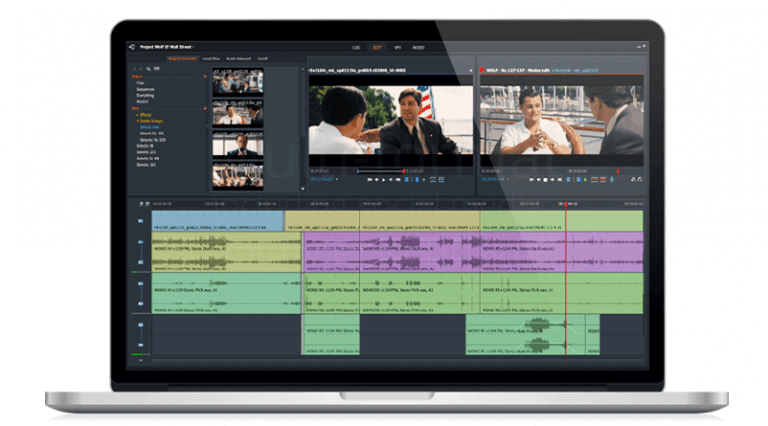
Lightworks یکی از ویرایشگرهای ویدیویی رایگان ALSO است که برای ویندوز در دسترس است. این نرم افزار در نسخه های رایگان و پولی عرضه می شود. در حالی که نسخه رایگان تقریباً تمام ویژگی های نسخه پرداخت شده را دارد ، روند خروجی چیزی است که علی رغم داشتن پشتیبانی عالی از واردات ، آن را به یک انتخاب دشوار تبدیل می کند.
Lightworks تعداد مناسبی از ابزارهای جلوه بصری را برای تنظیم دقیق هر تصویر یا فیلم ارائه می دهد. با این حال ، استفاده از این جلوه ها فقط به کشیدن و رها کردن نیاز دارد .
با استفاده از نسخه رایگان می توانید فیلم ها را با کیفیت ۷۲۰ HD (حداکثر) و فقط با فرمت MPEG4 / H.264 خروجی بگیرید . اما ، برای سازندگان YouTube ، فیلم ها را می توان به طور مستقیم در بستر جریان از جمله Vimeo بارگذاری کرد.
Lightworks همچنین کلید ویرایش Chroma را برای ویرایش فیلم های صفحه سبز در رایانه های ویندوز ارائه می دهد. فرآیند کلید سازی در Lightworks کمی خسته کننده تر از دیگر ویرایشگرهای ویدیویی است که قبلاً ذکر شد.
حذف صفحه سبز از فیلم با استفاده از Lightworks
Lightworks را راه اندازی کنید و یک پروژه جدید ایجاد کنید. نرخ فریم را انتخاب کنید و تصویری یا ویدئویی را که می خواهید به عنوان پس زمینه استفاده کنید وارد کنید. روی برگه Edit کلیک کنید و کلیپ صفحه نمایش سبز خود را بر روی مسیر V1 جدول زمانی وارد کنید.
در پنجره پیش نمایش ، کلیک راست کرده و Tracks > add video را انتخاب کنید. حالا فیلم صفحه سبز را روی مسیر V1 تصویر پس زمینه بر روی مسیر V2 بکشید. اطمینان حاصل کنید که طول فیلم پس زمینه با فیلم اصلی مطابقت دارد.
به برگه VFX بروید. از جدول زمانی ، مسیر V1 را انتخاب کرده و در قسمت سمت چپ روی نماد + کلیک کنید. روی دکمه دلخواه کلیک کنید و Key > Green Screen را انتخاب کنید. روی Add Effects کلیک کنید.
برای انتخاب پس زمینه صفحه سبز که می خواهید حذف کنید ، از ابزار eyedropper استفاده کنید. انتخاب خودکار کار بسیار مناسبی را انجام می دهد.
با این حال ، شما هنوز هم باید تنظیم دقیق انجام دهید تا نتیجه ۱۰۰٪ حاصل کنید. نوار لغزنده های Saturation and radiance را تنظیم کنید تا در عین کمترین نشت ، به بهترین اثر برسید.
در کادر Reveal ، می توانید پیش از شروع خروجی ، فیلم را پیش نمایش کنید. قسمت های سفید مشخص شده قسمت هایی هستند که با تصویر پس زمینه حذف و جایگزین می شوند.
بنابراین این ها برخی از بهترین برنامه های حذف صفحه سبز از فیلم ها در کامپیوتر بودند ، برخی از این برنامه ها بسیار سنگین هستند و هزینه هایی دارند. و برای افراد مبتدی توصیه نمی شوند. اما همانطور که ذکر شده برخی بسیار ساده و سبک (مانند Camtasia ) هستند . امیدوارم مقاله جامع امروز ما برای شما مفید واقع شده باشد. توصیه می کنیم مقاله بعدی ما را در رابطه با آموزش ساخت جلوه ویژه پرده سبز با اپلیکیشن KineMaster را بخوانید.











دیدگاه ها